Ледяные узоры на окне, зимний спецэффект
1. Открываем изображение окна. Слой с фоном заблокирован, поэтому дублируем его, а потом удаляем изначальный вариант. У вас должен быть один слой.
Читать дальше...
2. Сделайте выделение вашего стекла. На моем рисунке окно изображено, скажем так, почти в анфас, то есть мы смотрим на него не под углом. Оба стекла представляют собой почти ровные прямоугольники, поэтому я не стала мудрить и сделала два выделения с помощью Rectangular Marquee Tool.
3. Жмем shift+ctrl+j. Таким образом получаем новый слой через вырезку нашего изображения. Назовите его «стекло».
4. Дублируем только что созданный слой и называем его «стекло1». Открываем layer style и выставляем следующие настройки:
Drop Shadow: Size = 13
Inner Glow: Blend Mode = Color Dodge
Opacity = 30%
Color = White
Size = 45 px
Stroke: Size = 1px, outside, color=black
5. Прозрачность слоя Fill=20%. Gaussian blur по вашему усмотрению. У меня радиус размытия – 2 пикселя.
Читать дальше...
6. Создаем новый слой. Щелкаем по слою «стекло 1» и заливаем полученное выделение белым цветом. Снимаем выделение и ставим непрозрачность слоя 50%.
Читать дальше...
7. Создаем новый слой, щелкаем левой кнопкой по предыдущему слою и заливаем выделение каким-нибудь узором из pattern. У меня использован «Leaves».
8. Самая развлекательная часть. Не снимая выделения поиздевайтесь на этим слоем с помощью различных фильтров из категории distort. Я несколько раз пользовалась wave, а также glass и twirl. Потом можно выделить пару областей на ваших стеклах и использовать на них twirl с высоким показателем закрученности.
9. Ставим режим смешивания на «Screen».
Читать дальше...
Как видно по результату, создавая выделение стекол, мне все же следовало воспользоваться свободной трансформацией выделения, чтобы не менять угол обзора. Но создание выделений не было темой урока, так что, надеюсь, мне это простят).
P.S. Стоило подумать о том, что если стекла покрылись ледяным узором, то вряд ли за окном может быть такая буйная зелень.
Автор: Пружинка
demiart.ru







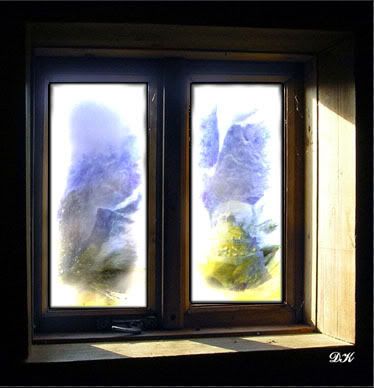
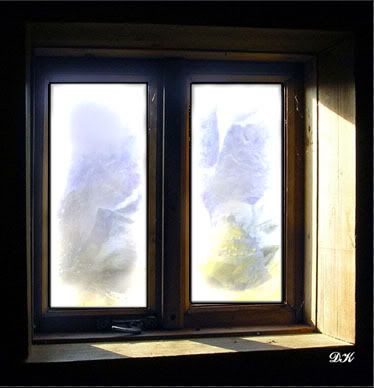


 Ответить с цитированием
Ответить с цитированием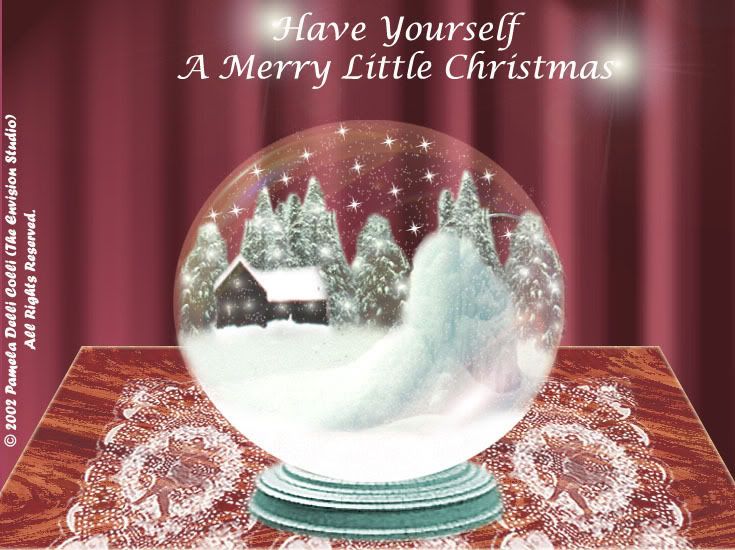
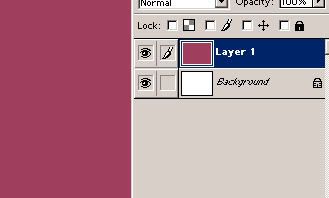
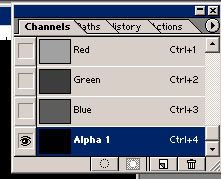
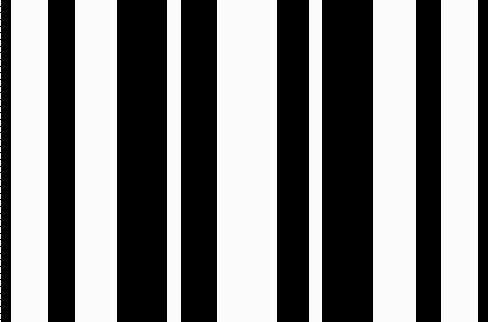
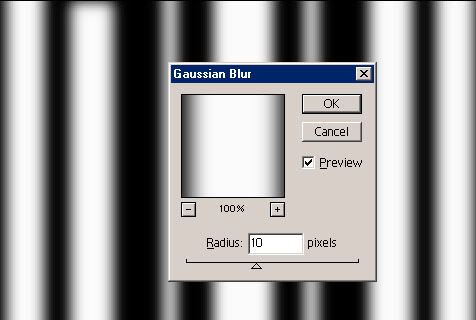
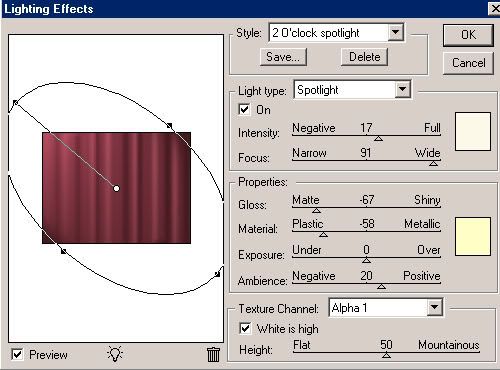
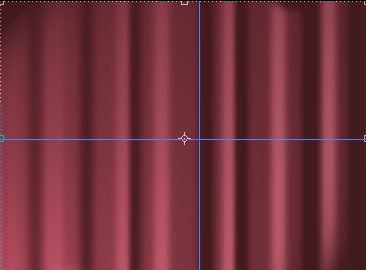
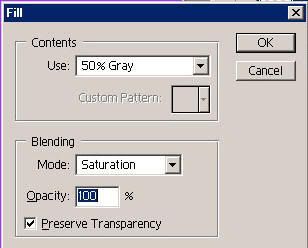
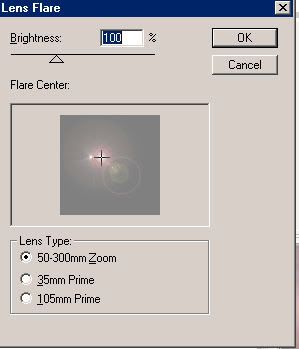
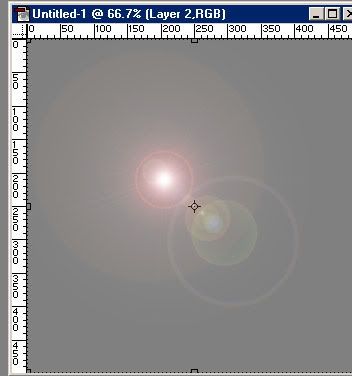
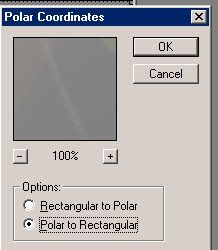
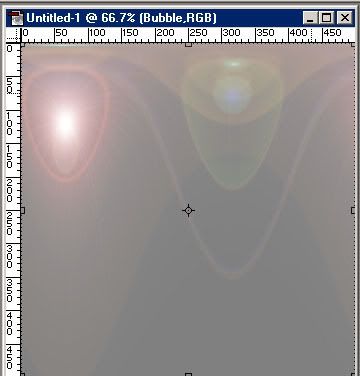
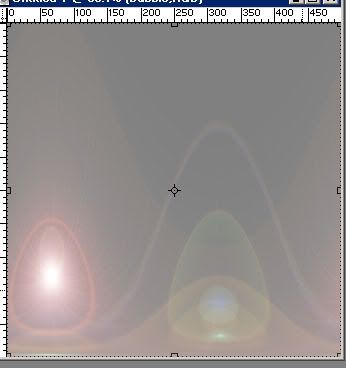
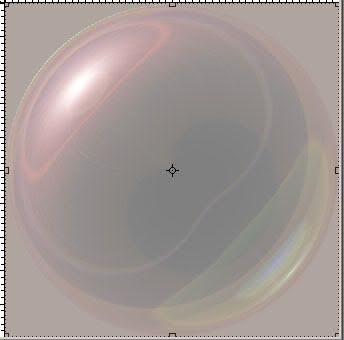
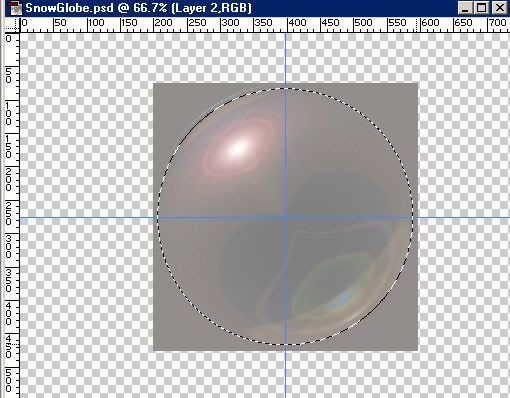
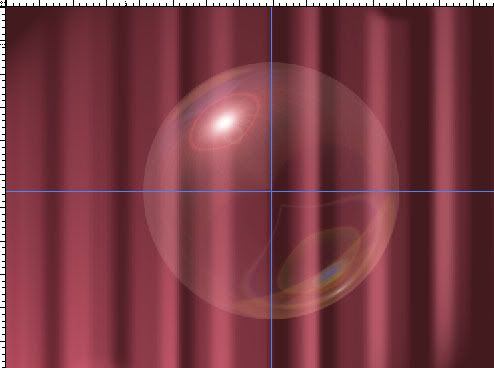
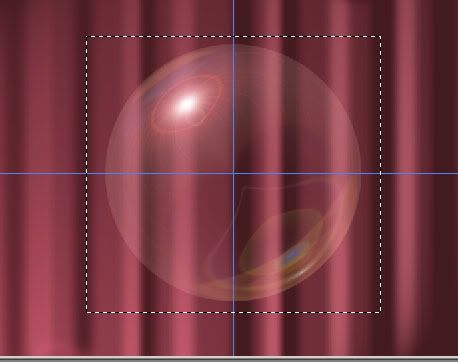
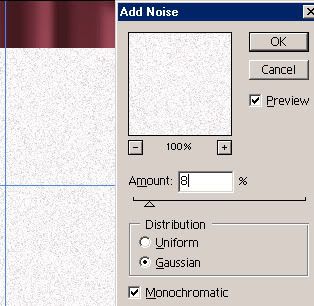
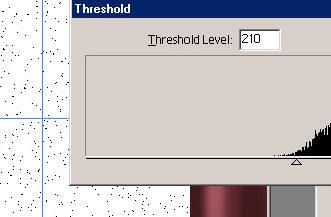
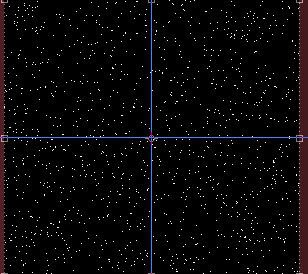
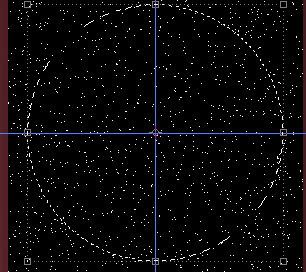
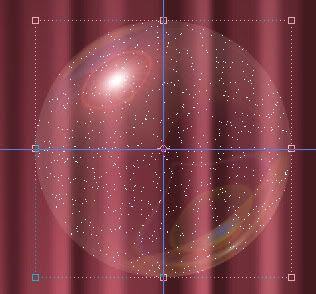
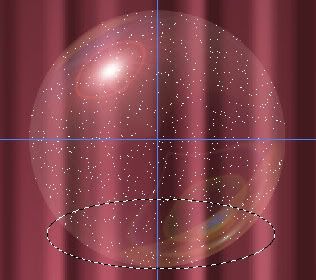
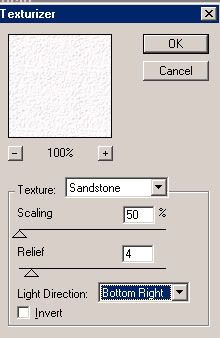
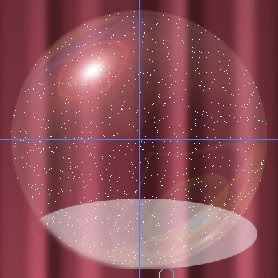
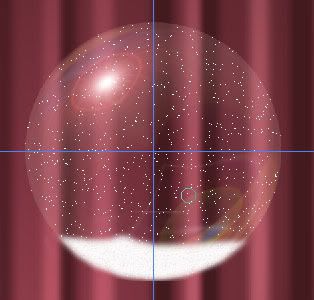
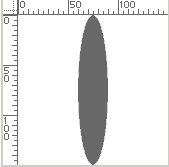
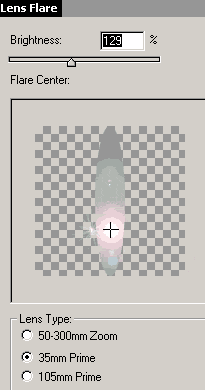
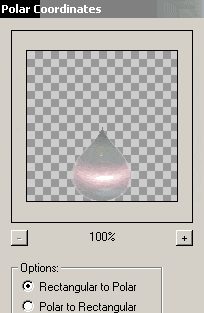
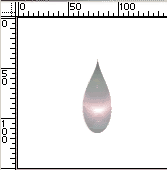
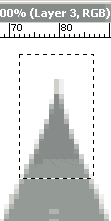
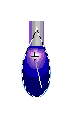



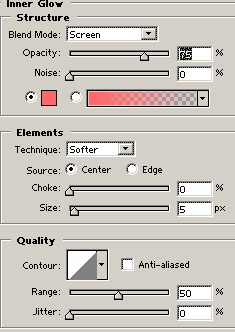
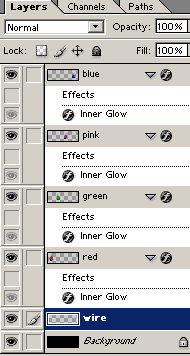
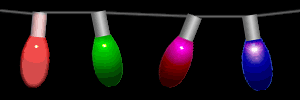


 Fancy., поочередно выделяем одну лампочку и один слой Cover на вкладке Layers, затем в меню Layer - Merge Layers (или по правому клику на слоях). Если не разберешься, пиши. Сделаю скриншот
Fancy., поочередно выделяем одну лампочку и один слой Cover на вкладке Layers, затем в меню Layer - Merge Layers (или по правому клику на слоях). Если не разберешься, пиши. Сделаю скриншот 